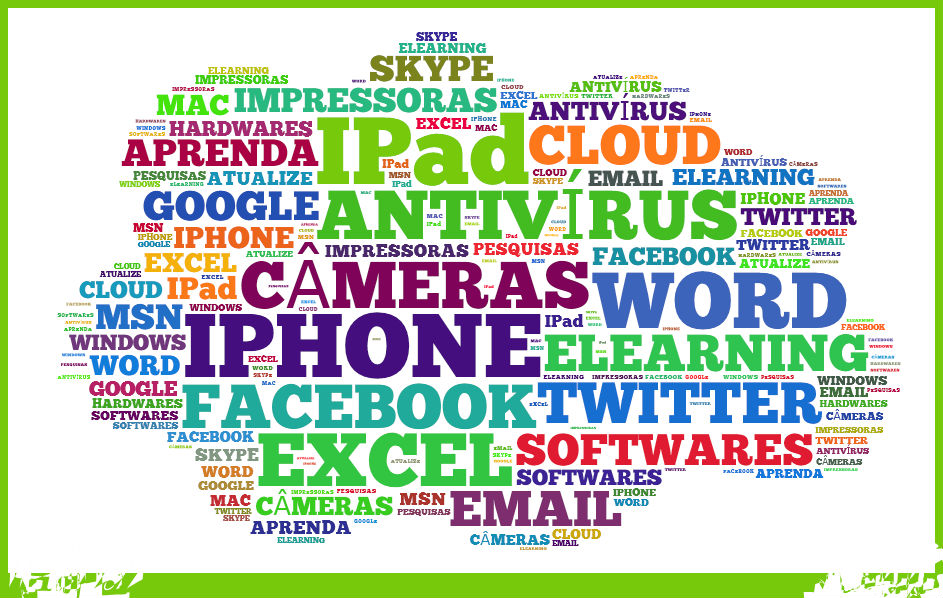- Cuidado com os vírus
- Use o campo BCC ou CCO
Sobre a questão dos vírus farei uma postagem específica, porém já adianto que qualquer mensagem suspeita, que você não está acostumado a receber, não abra! Pergunte a pessoa que lhe enviou a mensagem se ela realmente a enviou.
O que são os campos Para, CC e CCO:
No campo Para, quando você adiciona os endereços de e-mails de seus amigos aí, todos que receberem a mensagem verão e terão acesso aos e-mails de todos. Aí você diz: "Ah, não tem problema, todos são amigos e não tem nada demais nessa mensagem." Acontece que quando seu amigo/a encaminhar sua mensagem e não deletar esses endereços, eles irão junto com o seu e-mail para pessoas estranhas ao seu círculo. E além disso, esses endereços de e-mail ficam circulando pela internet sendo alvo mais fácil de captação de hackers.
Assim, quando for enviar um e-mail para mais de uma pessoa use o campo BCC (Blinded Copy Carbon), ou CCO ( Com Cópia Oculta). Dessa forma, além de você proteger os e-mails de seus amigos, a pessoa que receber só verá seu próprio nome, seguido da frase em inglês :" Undisclosed Recipient", que quer dizer que os outros e-mails estão indisponíveis para outras pessoas.
Não precisa inserir nenhum nome no campo Para!
E para completar, quando você receber um e-mail e for encaminhá-lo, delete tudo que não diz respeito a ele, como por exemplo quem lhe enviou, e outras informações que só dizem respeito a você. Dessa forma seu e-mail também terá um aspecto mais "limpo" e mais atrativo. Nada pior do que aqueles e-mails que vem com um monte de endereços preenchendo quase a página inteira da mensagem, e só depois, lá embaixo, o conteúdo.
Assim, quando for enviar um e-mail para mais de uma pessoa use o campo BCC (Blinded Copy Carbon), ou CCO ( Com Cópia Oculta). Dessa forma, além de você proteger os e-mails de seus amigos, a pessoa que receber só verá seu próprio nome, seguido da frase em inglês :" Undisclosed Recipient", que quer dizer que os outros e-mails estão indisponíveis para outras pessoas.
Não precisa inserir nenhum nome no campo Para!
E para completar, quando você receber um e-mail e for encaminhá-lo, delete tudo que não diz respeito a ele, como por exemplo quem lhe enviou, e outras informações que só dizem respeito a você. Dessa forma seu e-mail também terá um aspecto mais "limpo" e mais atrativo. Nada pior do que aqueles e-mails que vem com um monte de endereços preenchendo quase a página inteira da mensagem, e só depois, lá embaixo, o conteúdo.